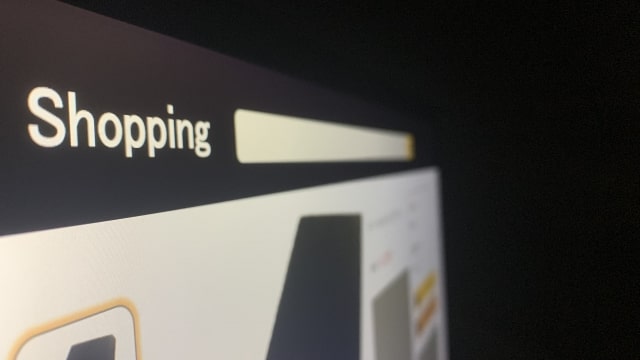
会計ソフトを活用してAmazonの売上データを効率的に仕訳登録しよう
Amazon売上情報の経理、どうするか?
ネットショップを立ち上げて、Amazonを活用して自社商品を販売されている方も多いかと思います。
売上が多くなるにつれて困るのが、Amazon売上の経理処理です。販売数に比例して、入力しなければならないデータが多くなり、時間もそこそこ取られてしまいます。
今回は、そのような手間ひまのかかる経理処理について、クラウド会計ソフトの「マネーフォワードクラウド会計・確定申告(MFクラウド)」を活用した効率的な方法をご紹介します。


Amazonと会計ソフトの連携
最近の会計ソフトは、かなりの進化を遂げて、これまで手作業でやっていた作業が半分以下の時間で作業することができるようになっています。
マネーフォワード社のアンケート結果では、月にかかる会計業務平均で約19時間も時間を取られているのが、クラウド会計の活用で、約10時間の業務時間を短縮したとの事例あるとのこと。
Amazonセラーなどオンライン販売される方であれば、本業の方に時間を取られて、経理にまで時間をさけない方も多いと思います。クラウド会計を活用して少しでも時間の節約を実現されてはいかがでしょうか?
①Amazonデータの連携方法
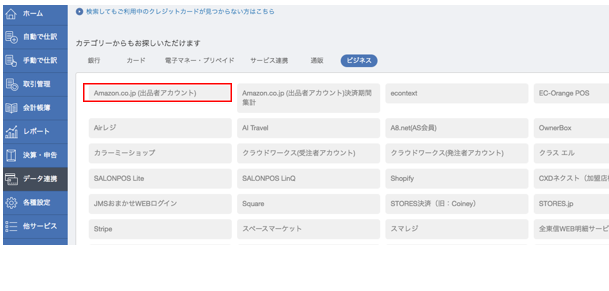
はじめに、マネーフォワードクラウド会計・確定申告(以下、「MFクラウド」という)で「データ連携」を選択します。この中で、上記の赤線のとおり、Amazon.co.jp(出品者アカウント)を選択します。
これにより、取引の単位で売上データが取得されるため、個別の取引ごとに仕訳を行うことが可能です。商品数が少ない時期は、こちらの取引毎の詳細な情報が得やすい「取引毎」の設定にすることをお勧めします。
隣にある、「Amazon.co.jp(出品者アカウント)決済期間集計」を選択すると、取引単位ではなく、決済期間(通常は2週間の周期)ごとの集計と、仕訳登録ができます。Amazon内で取り扱っている商品が多くなってきたら、売上データを自分で処理する手間ひまを節約するために「決済期間毎」を選択すると良いでしょう。
②Amazon売上データをインポート
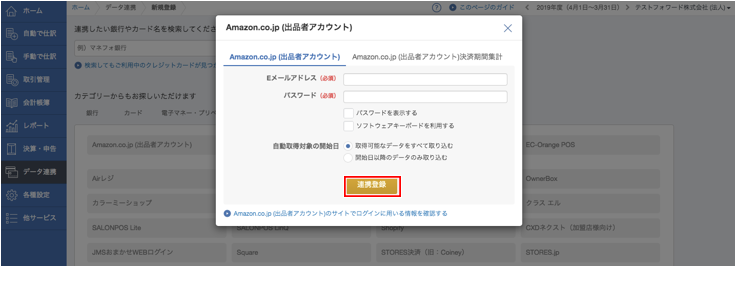
続いて、Amazonに登録済みのメールアドレス、パスワードを入力後、「連携登録」をクリックします。
この後に、Amazonの売上データがマネーフォワードにインポートされます。
MFクラウドと連携することで、下記の4種類のデータが効率的に会計ソフト内に取り込めます。
- 販売日
- 商品の売上金額
- 売上に応じて発生するAmazonへの手数料
- 商品からAmazon手数料を控除した入金額
③会計ソフトでのAmazon売上の仕訳方法
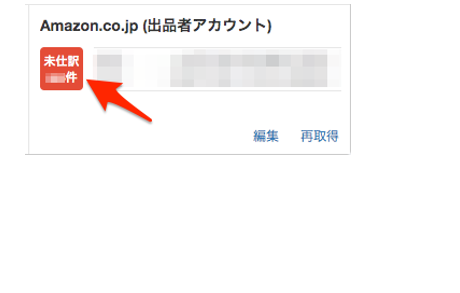
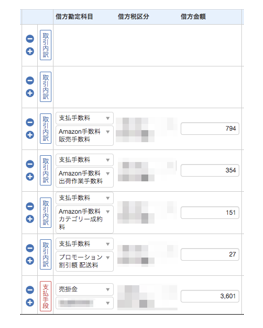
Amazonから取得したデータはMFクラウドのホーム画面に表示されます。上記のように表示された「未仕訳」の仕訳を登録していきます。
自動で取り込まれた仕訳を目視でチェックし、自動で提案されている勘定科目に間違いがなければ登録を行なっていく流れとなります。
まとめ
以上、マネーフォワードクラウド会計・確定申告を活用して、Amazonの売上データを効率的に仕訳登録する方法を簡単に説明しました。
いかがでしたか。クラウド会計ソフトを活用することで、相当便利になることになるでしょう。
販売量が多くなってきたら、テクノロジーを活用して、少しでも本業に回せる時間を作りましょう。



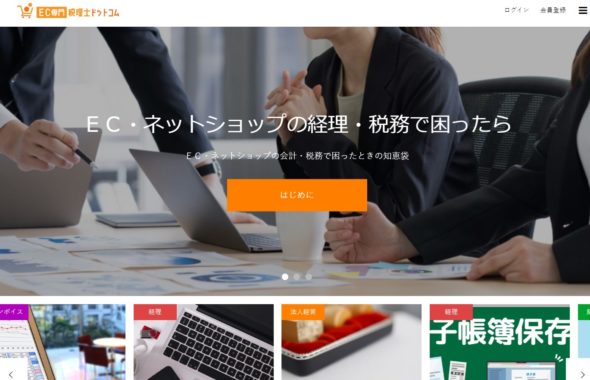

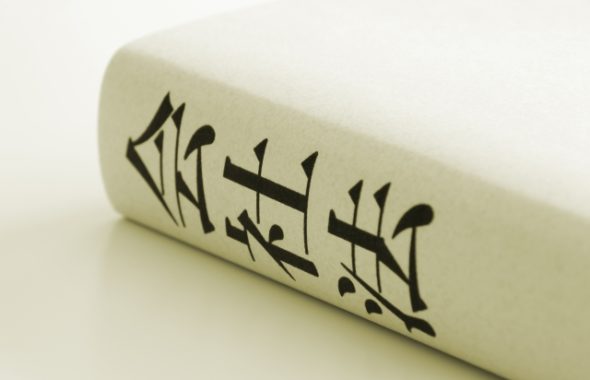








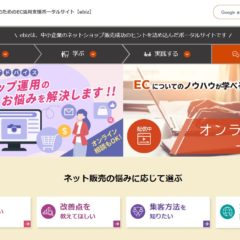

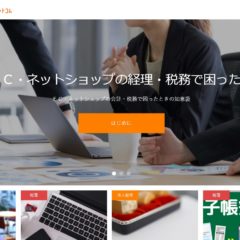
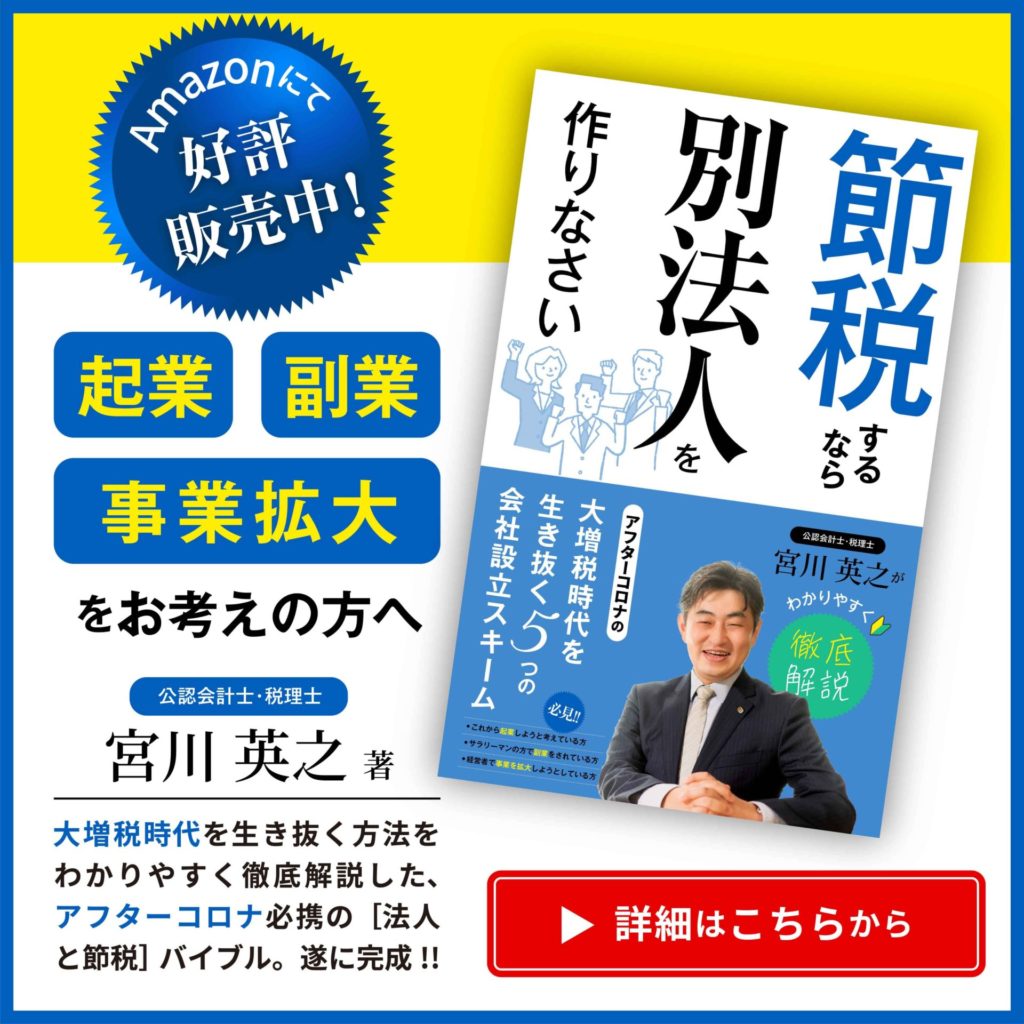


この記事へのコメントはありません。